Configura hotkeys para acelerar tu día a día en Windows

Depositphotos
Está claro que, al trabajar con Windows, lo que necesitamos es que todo funcione a la perfección, sacando todo el provecho posible al sistema, algo que en ocasiones lo tendremos que hacer gracias a herramientas de terceros como AutoHotkey, una solución de automatización sumamente interesante.
AutoHotkey es un software con el que podremos automatizar muchas de las partes de nuestro sistema operativo creando tareas que se ejecutarán de manera autónoma.
Estamos hablando de un editor de scripts con el que prácticamente podemos programar Windows para que haga cualquier cosa que nosotros queramos, permitiéndonos una serie de posibilidades realmente altas.
Esta es una herramienta que depende mucho de nuestros conocimientos en programación, por lo que dependiendo de si controlamos en este sentido, así será el partido que el podremos sacar.
Instalación en Windows
Como es normal lo primero que tendremos que hacer es descargar la herramienta desde la web oficial de AiuoHotkey.
De las tres posibilidades que se nos prestan, debemos elegir aquella que pone Download Current Version, para así asegurarnos que es la más reciente.
Una vez descargada e instalada en el sistema operativo Windows, nos saldrá una ventana con 4 opciones donde, si no somos excesivamente expertos en programación, nos puede venir bien pulsar en View the Tutorial, ya que nos muestra una guía de cómo funciona el programa.
Si la programación es algo que más o menos dominas, puedes pulsar en Exit, aunque el tutorial siempre viene bien verlo. Esto ya es a la elección de cada uno.
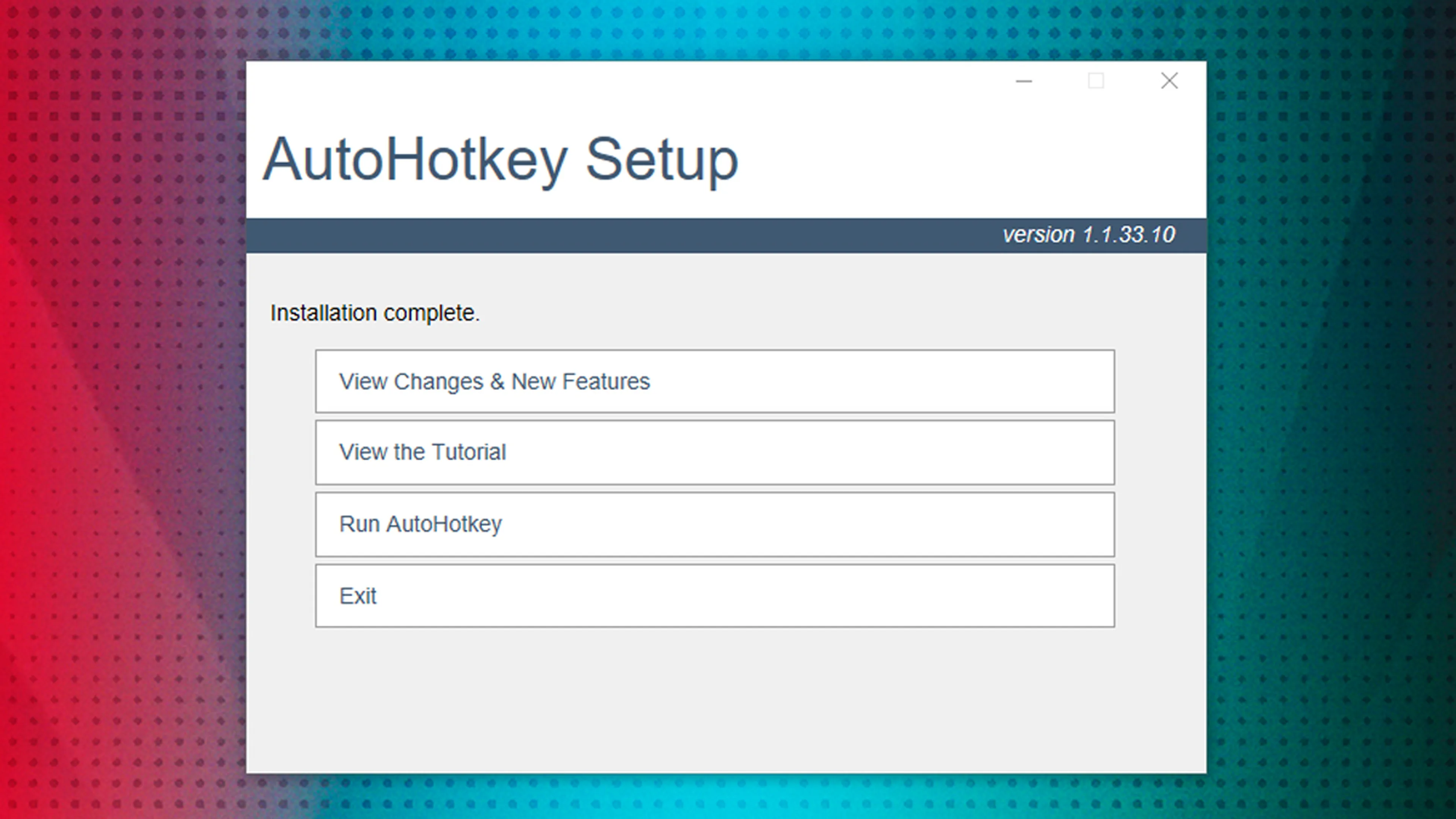
A partir de ahora todos los archivos con extensión AHK será abiertos por AutoHotkey, ya que se convierte en su aplicación predeterminada.
Si queremos abrir nuestro primer script debemos realizar lo siguiente:
- Creamos una carpeta, por ejemplo, en el escritorio o donde tú quieras.
- Abrimos dicha carpeta y pinchamos con el botón derecho del ratón para seleccionar Nuevo.
- Seguidamente ya podremos pulsar en AutoHotkey Script.
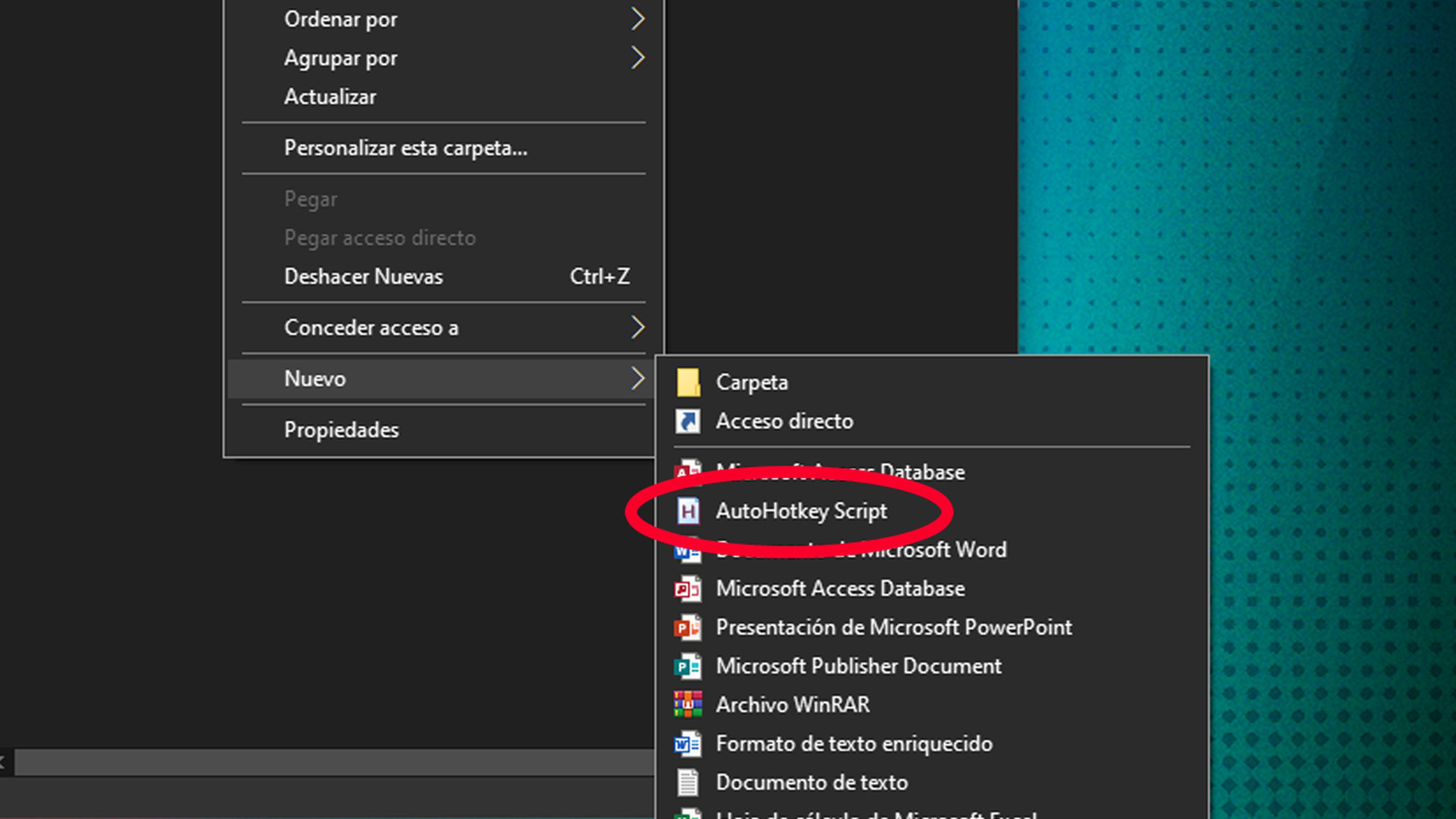
- Ahora que ya lo tenemos creado, es el momento de volver a pulsar en el botón derecho del ratón encima de ese archivo akh y seleccionar Edit Script.

- En ese momento ya podremos empezar a teclear el código que corresponda al script y a la tarea que queramos que desarrolle. De ahí lo que os comentábamos antes de que sería bueno manejarse en programación.
Como habéis podido ver es muy sencillo el funcionamiento de AutoHotkey, salvo por el hecho de tener que controlar en lo referente a la programación. Pero lo que es el funcionamiento propiamente dicho de la herramienta es sumamente sencillo.
Por esa sencillez es un programa tan usado, ya que los pasos son muy sencillos, orientativos y simples. Es la manera más sencilla de crear este tipo de elementos.
Scripts de AutoHotKey
Existen una serie de scripts de dominio público que mucha gente utiliza y que ya han sido creados previamente para facilitar el acceso a esta tecnología.
Podemos denominarlos como los que casi todo el mundo usa, dejando de lado los que podemos crear nosotros mismos siguiendo las pautas que os hemos enseñado antes.
Todos lo que vas a ver se crean igual que hemos visto, pero copiando la base de programación que te dejamos en cada caso.
Autocorrección
Como bien sabéis los teclados de los smartphones que todos tenemos, llevan un sistema de autocorrección que nos permite saber si una palabra la estamos escribiendo correctamente o no.
Pues bien, en AutoHoykey tenemos la posibilidad de crear un script de autocorrección para conseguir que nos informe de los posibles errores de escritura.
Dicho script lo puedes descargar desde la siguiente web, para después seleccionarlo todo y luego pulsar en el botón derecho del ratón, pulsar en Copiar y luego Pegar en un archivo que se llame AutoCorrect.ahk
Teclas de función
Las teclas de función prácticamente no las utilizamos para nada. Pues bien, con AutoHotKey podremos darles otra vida y utilizarlas para otro tipo de tareas.
Por ejemplo, podremos hacer que se habrán los programas que nosotros queramos gracias estas teclas.
Para conseguirlo debemos crear el siguiente script, poniendo la ruta del programa que nosotros queramos:
- ;Launch NOMBRE DEL PROGRAMA
- F7::Run "RUTA DEL PROGRAMA"
- return
Abrir webs muy rápido
Podemos utilizarlo para conseguir que ciertas páginas web que para nosotros sean primordiales se carguen de manera muy veloz y de forma automática, sin tener que poner el nombre en el navegador.
La manera de funcionar sería que pulsando una combinación de letras se abriese una dirección web en concreto en el navegador. La forma de realizarlo es la siguiente, poniendo como ejemplo a Computer Hoy y la combinación de teclas Ctrl +Shift+C.:
- ; Launch Computer Hoy
- ^+t::Run "www.computerhoy.com" ; use Ctrl+Shift+t
- return
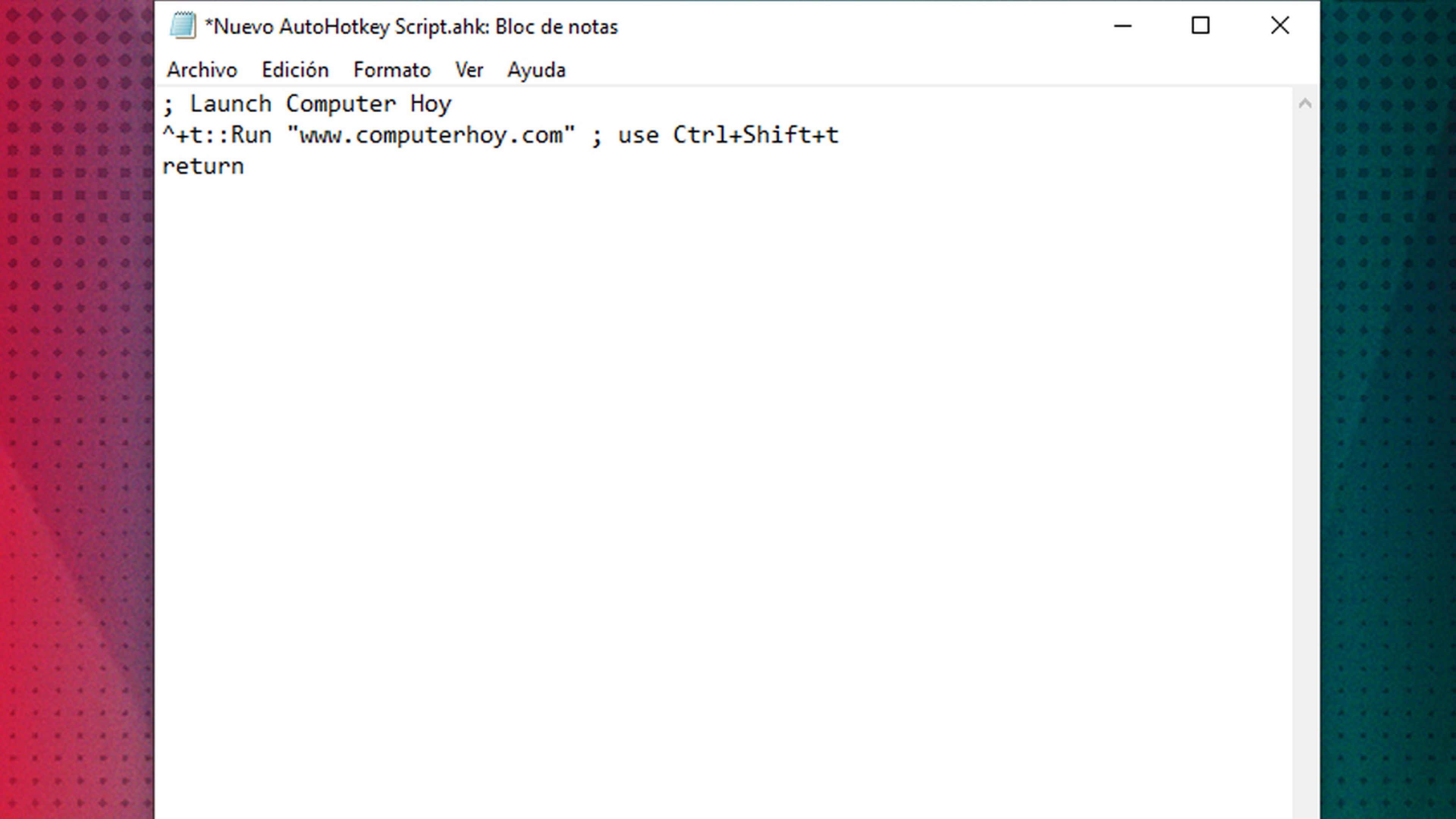
Ajustar volumen
Si en tu teclado no hay teclas de control de volumen puedes crearte unas propias gracias a un script.
La manera de lograrlo es muy sencilla:
- ; Custom volume buttons
- +NumpadAdd:: Send Volume_Up ;shift + numpad plus
- +NumpadSub:: Send Volume_Down ;shift + numpad minus
- break::Send Volume_Mute ; Break key mutes
- return
Vaciar la papelera de reciclaje
Puede ser muy práctico utilizar el teclado para conseguir vaciar la papelera de reciclaje en el momento y con una combinación de teclas.
Todo esto puede ser extremadamente cómodo, además de que la manera de hacerlo es muy sencilla:
- ; Empty trash
- #Del::FileRecycleEmpty ; win + del
- return
Abrir las carpetas que queramos
Además de abrir webs y programas, por supuesto que podemos abrir carpetas. Puede ser un atajo realmente práctico, sobre todo si cada día abrimos la misma carpeta
Para ello debemos meter dentro del script el siguiente código:
- ; Open Downloads folder
- ^+d::Run "C:UsersVamsiDownloads" ; ctrl+shift+d
- return
Como puedes ver crearte atajos de teclado para realizar tareas de forma automática no es tan difícil como podías imaginar en un principio. La única dificultad que puedes encontrar es que tus conocimientos de programación sean limitados.
Pero para eso puedes ver en esta web un buen número de ejemplos de scripts credos tanto por los desarrolladores como por otro tipo de usuarios, puesto que, al ser un programa de código abierto, muchos participan en todo este tipo de desarrollo.
Otros artículos interesantes:
Descubre más sobre Manuel Naranjo, autor/a de este artículo.
Conoce cómo trabajamos en Computerhoy.

